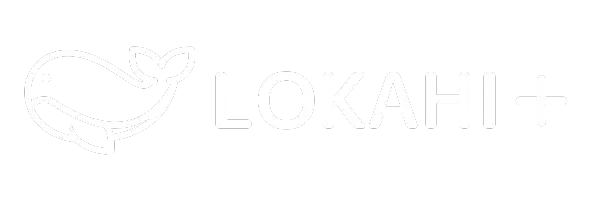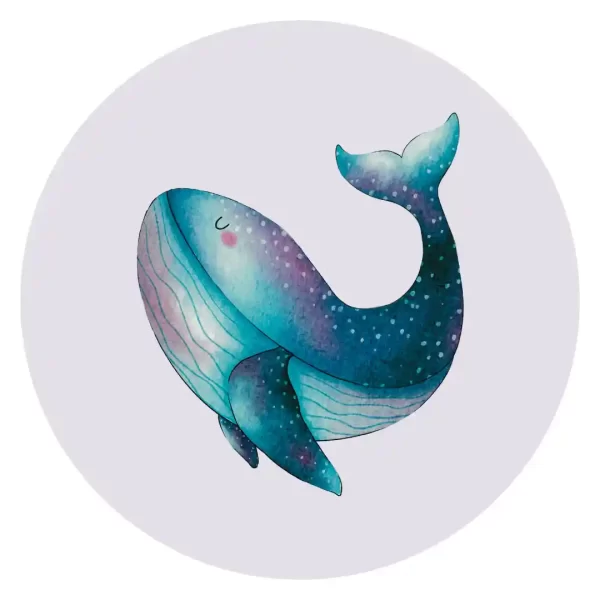docomoのiPhone5sからメールを送ると「お客様はドコモメールのご利用を開始しているため、現在spモードメールまたはCommuniCaseをご利用いただくことができません。」とのメッセージが届き、受信はできるのに送信ができない状態になってしまいました。
ちなみに届いたメールの内容は
spモードメールまたはCommuniCaseをご利用のお客様へ
お客様はドコモメールのご利用を開始しているため、現在spモードメールまたはCommuniCaseをご利用いただくことができません。
・spモードメールをご利用のお客様へ
spモードメールをご利用になる場合は、以下のURLよりドコモメール利用設定の変更をお願いいたします。
https://spmode.smt.docomo.ne.jp/sp/docomomail/mail.html・CommuniCaseをご利用のお客様へ
(1)CommuniCaseをご利用になる場合は、以下のURLよりドコモメール利用設定の変更をお願いいたします。
https://spmode.smt.docomo.ne.jp/sp/docomomail/mail.html
(2)ドコモメールをご利用になる場合は、以下のURLの内容をご確認いただき、CommuniCaseの設定変更をお願いいたします。
http://www.nttdocomo.co.jp/smt/service/communication/communi_case/i…
—–
(c) NTT DOCOMO, INC.
というもの。いったいなんのことやらわかりません・・。(+o+)Softbank時代にはこんなことはなかったのに、docomoのメール設定はなかなか複雑なようです。
リンク先に飛ぶも設定変更はできず・・試行錯誤の末ようやく設定できましたので、こちらで設定の方法を紹介しておきます。

【図解】iPhoneからドコモメールが送信できない時の対処法
【デフォルトアカウントをドコモメールにする】
1.【設定】→【メール/連絡先/カレンダー】を開く。
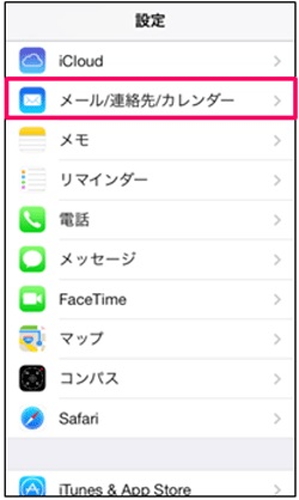
2.中段あたりメールの項目の【デフォルトアカウント】を開く。
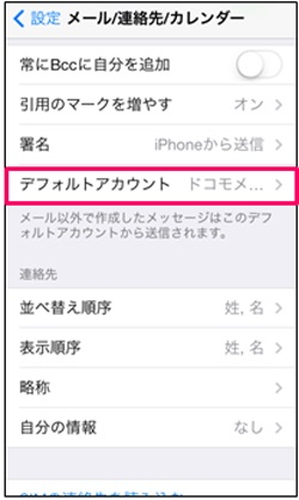
3.【ドコモメール】にチェックが入っているか確認。
※gmail等のアカウントはもちろん、SPモードメールやメッセージR/SもNGです。
4.チェックが入っていない場合は【ドコモメール】をチェックする。
【spモードメールまたはメッセージR/Sの送信メールサーバをOFFにする】
デフォルトアカウントを設定しても治らない場合は下記の操作をしてみましょう。
1.【設定】→【メール/連絡先/カレンダー】を開く。
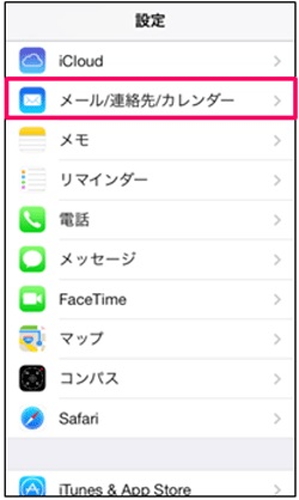
2.【spモードメール】又は【メッセージR/S】を開く。
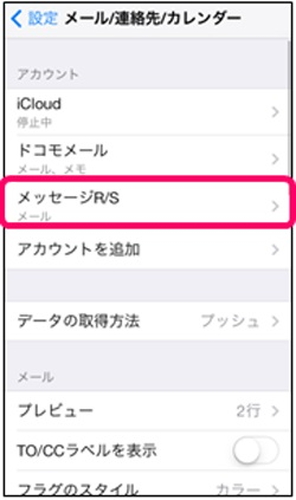
3.送信メールサーバ【SMTP】を開く。
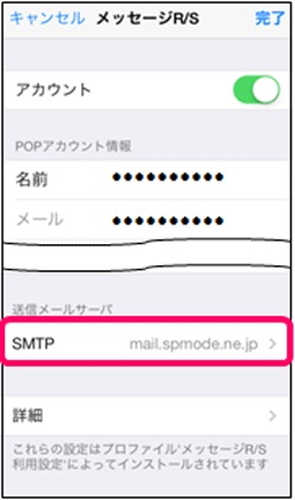
4.プライマリサーバ【mail.spmode.ne.jp】を開く。
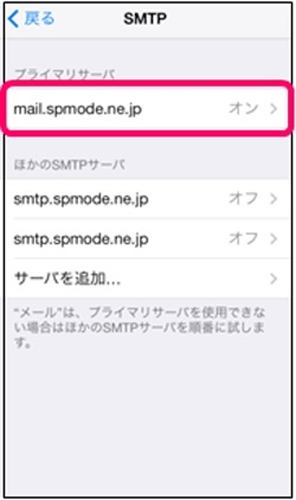
5.【サーバ】のボタンをOFF(左)にして【完了】を押す。
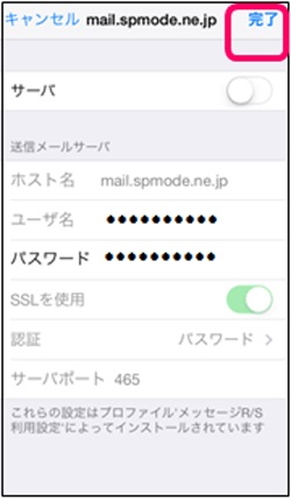 この画像ではONの状態
この画像ではONの状態
6.「戻る」を押す。
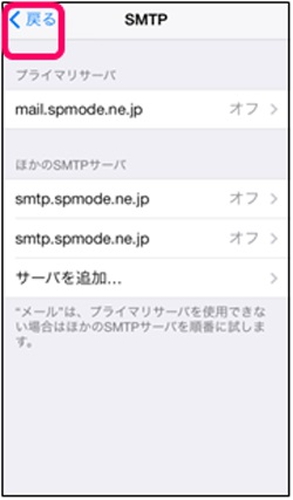
7.SMTPが「サーバなし」になっていることを確認して、「完了」を押す。
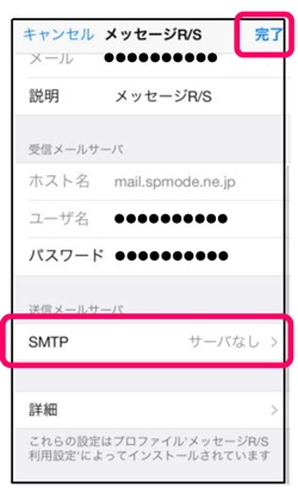
【メールアカウントの名前を全角で入力する】
メールアカウント等の名前に半角文字が使われていると不具合が起こる場合もあるようです。
1.【設定】→【メール/連絡先/カレンダー】を開く。
2.【ドコモメール】を開く。
3.アカウントの名前に半角文字が使われていないか確認し全角で正しく入力する。
【ドコモメール利用設定を再インストールする】
それでも改善しない場合はプロファイルを再インストールしてみましょう。
※wi-fiをoffにしてドコモ回線で行いましょう。
1.【設定】→【一般】→【プロファイル】を開く。
2.【ドコモメール利用設定】のプロファイルを削除する。
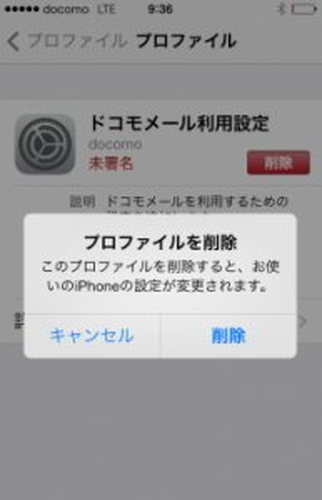
3.【safari】の【ブックマーク】→【ドコモお客様サポート】を開く。
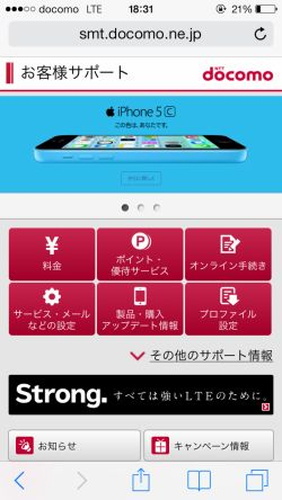
4.【プロファイル設定】→【ドコモメール利用設定】を開く。
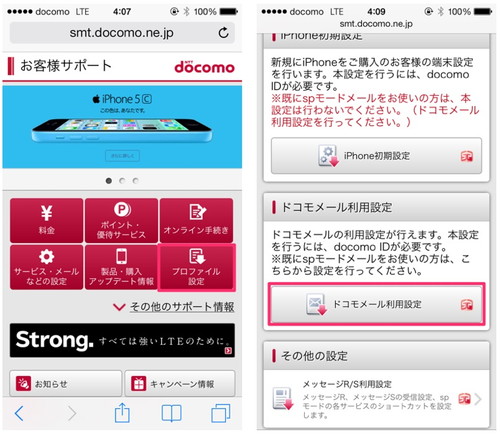
5.手順に従い再インストールする。
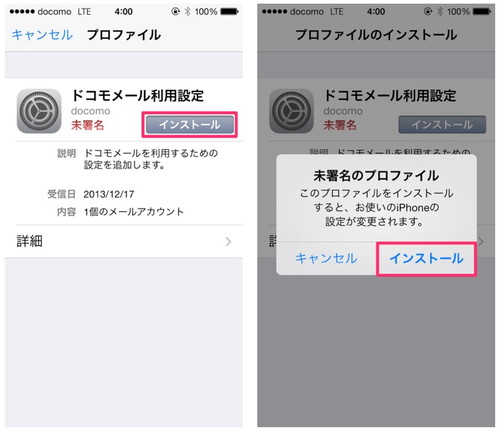
6.パスコードの入力が求められるので、iPhone本体のパスコードを入力しましょう。画面が「フルネームの入力」というページに切り替わります。
※インストールの際求められるフルネームの入力には半角文字を使用しないこと。
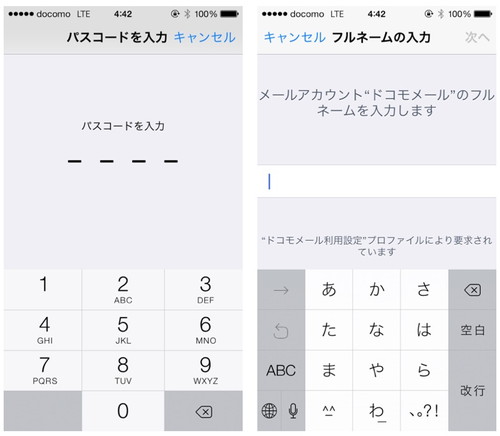
【spモードまたはメッセージR/SのアカウントをOFFにする】
iOSのアップデート後にメール送信ができなくなった場合はこちらが有効のようです。
1.【設定】→【メール/連絡先/カレンダー】を開く。
2.【spモードメール】又は【メッセージR/S】を開きOFFにする。
【spモードメールまたはメッセージR/Sのプロファイルを削除してしまう】
削除により不都合が生じるかもしれませんが送信が行えるようになることがあるようです。
1.【設定】→【一般】→【プロファイル】を開く。
2.【spモードメール】または【メッセージR/S】のプロファイルを削除する。
※再インストールする場合は上記「ドコモメール利用設定を再インストールする」を参照
参考サイト:よくあるご質問(FAQ) | お客様サポート | NTTドコモ
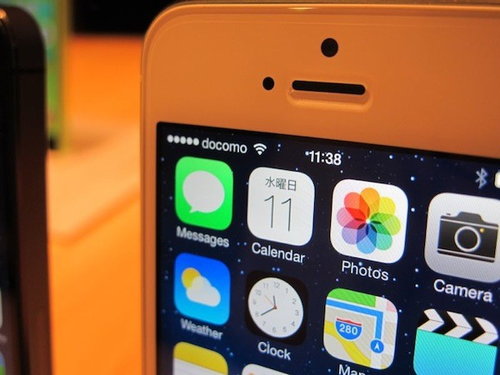
あまりにも設定に手こずったので、もうドコモメールは使うのをやめてGmail一本に統一しようかとも思いましたが、無事に送信できるようになりひとまず解決です。